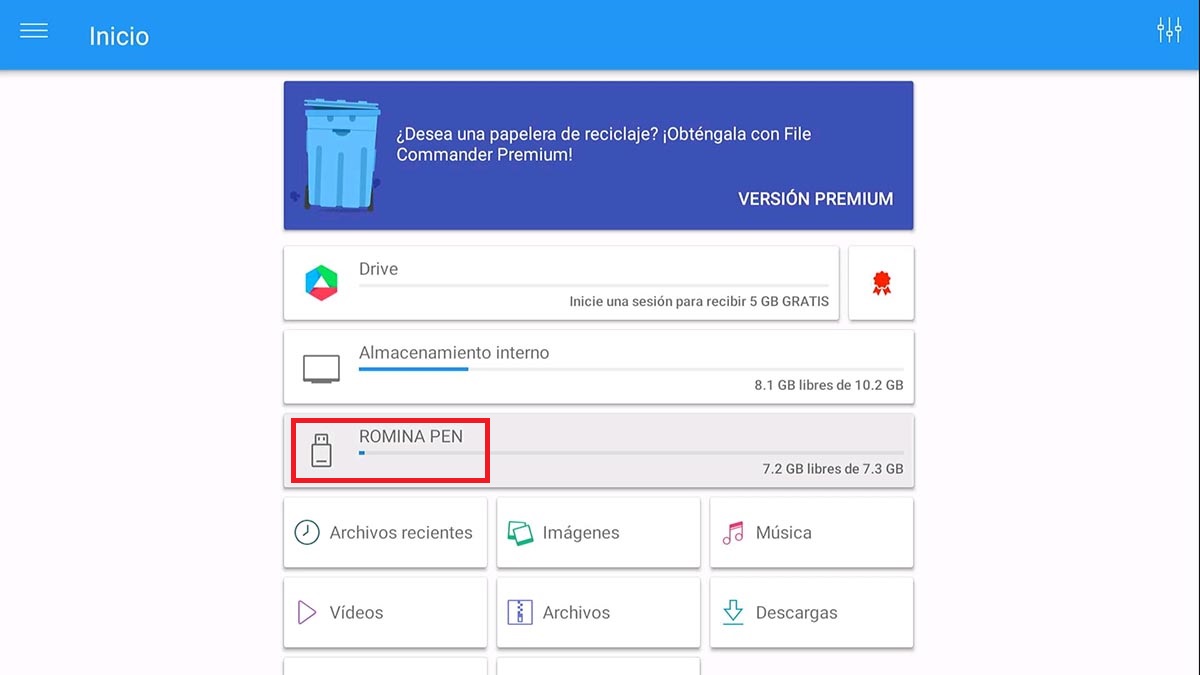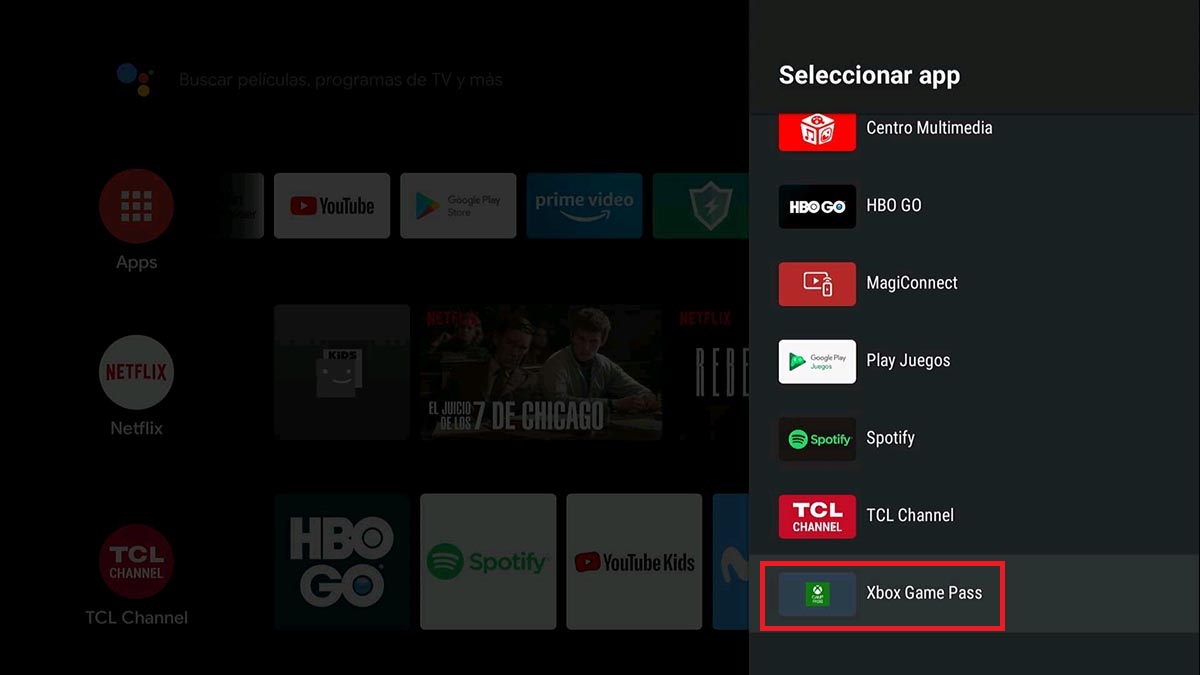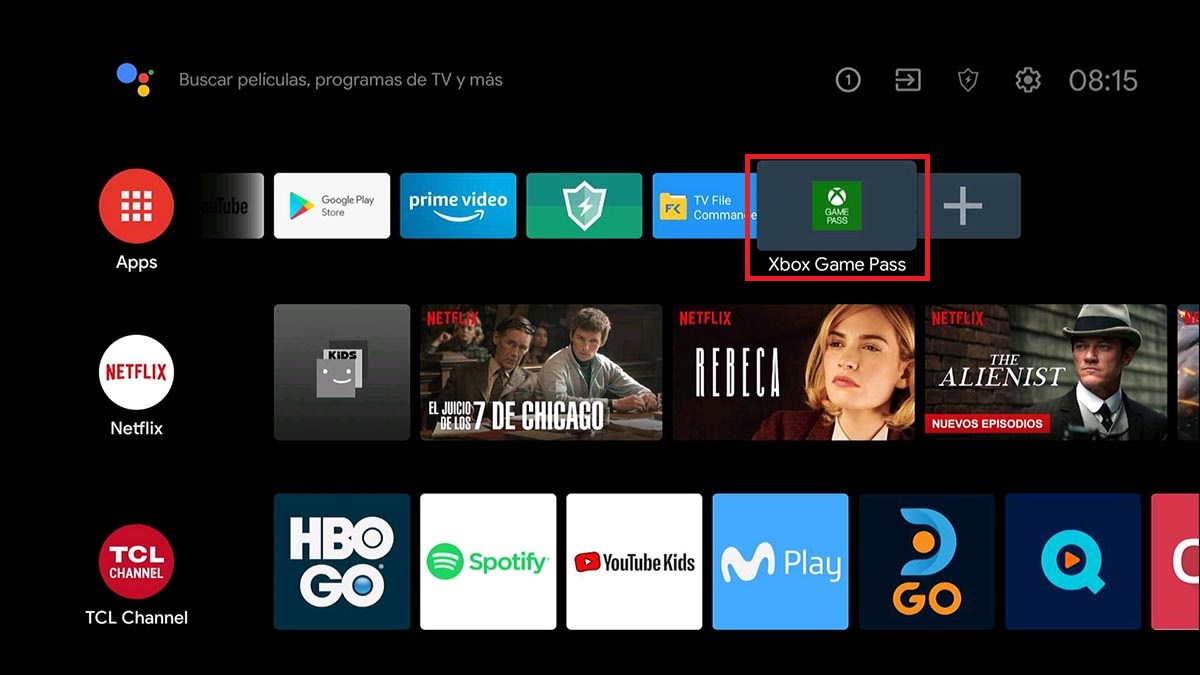Dando pequeños pasos, y quitándole terreno poco a poco al tradicional sistema de venta de videojuegos, el juego por streaming está llegando a todos los dispositivos. Y ya no son solo las compañías más conocidas las que se meten en este mundillo, pues también se observan empresas como Google con Stadia que intenta probar suerte en un servicio que aún es bastante limitado.
La llegada de Microsoft Game Pass a Android ha demostrado que el objetivo de este sistema es abarcar la mayor cantidad de dispositivos posible. Tanto es así que este servicio puede instalarse y utilizarse en Android TV. Si tienes un televisor con Android TV, o bien un Android TV Box, y quieres disfrutar de los juegos que ofrece este servicio en la pantalla de tu TV, sigue leyendo que aquí te explicamos cómo descargarlo e instalarlo.
Cómo descargar Microsoft Game Pass para Android TV

Antes de que te mostremos cómo instalar Microsoft Game Pass en Android TV, es necesario que descargues dos aplicaciones para que el servicio de juego por streaming de Microsoft funcione de forma correcta. Para la descarga te recomendamos usar un PC, ya que tendrás que transferir estos archivos a un pendrive.
Los dos archivos que tienes que descargar son Xbox Game Pass y Xbox Game Pass Shortcut. Este último sirve para poder crear un acceso directo a la app en Android TV. Es muy importante que descargues ambos archivos para que la instalación en Android TV sea exitosa.
Descargar: Xbox Game Pass APK
Descargar: Xbox Game Pass Shortcut
Una vez descargados los dos archivos en tu ordenador, tendrás que moverlos a un pendrive. Si no sabes cómo hacerlo, checa este tutorial en el que te mostramos cómo instalar un APK en Android TV. Cabe mencionar que en dicho artículo también te explicamos cómo pasar un APK desde el móvil al Android TV, procedimiento un poco más complejo, pero igual de efectivo.
¿Cómo instalar Microsoft Game Pass en Android TV?

Con los dos archivos ya transferidos a tu pendrive, tendrás que conectar el dispositivo de almacenamiento externo a tu Android TV. Eso sí, tienes que tener instalada la aplicación TV File Commander en tu Android TV, ya que al tratarse de aplicaciones APK, la instalación se realiza por fuera de Google Play Store.
Si ya cuentas con todos esos elementos a mano, sigue el tutorial que te dejamos a continuación para que puedas instalar todo de forma correcta:
- Con el pendrive conectado a tu Android TV, deberás abrir la aplicación TV File Commander.
- Pincha sobre tu pendrive.
- Por consiguiente, tendrás que pinchar sobre la aplicación APK de Microsoft Game Pass.
- Dale a la opción que dice Instalar.
- Una vez instalada la aplicación, deberás volver al menú de tu pendrive y pinchar sobre la otra aplicación APK que has descargado (shortcut).
- Pincha en Instalar.
- Regresa el menú principal de tu Android TV y pincha sobre la opción que dice Agregar app a favoritos.
- Selecciona el acceso directo de Xbox Game Pass.
- Y, si has realizado todos los pasos de forma correcta, podrás usar Xbox Game Pass en tu Android TV.
Por último, pero no menos importante, es necesario mencionar que para poder usar Microsoft Game Pass en tu Android TV debes contar con una suscripción. Puedes adquirir una desde la app que has instalado, o bien desde el sitio web del servicio en cuestión en tu ordenador o móvil.